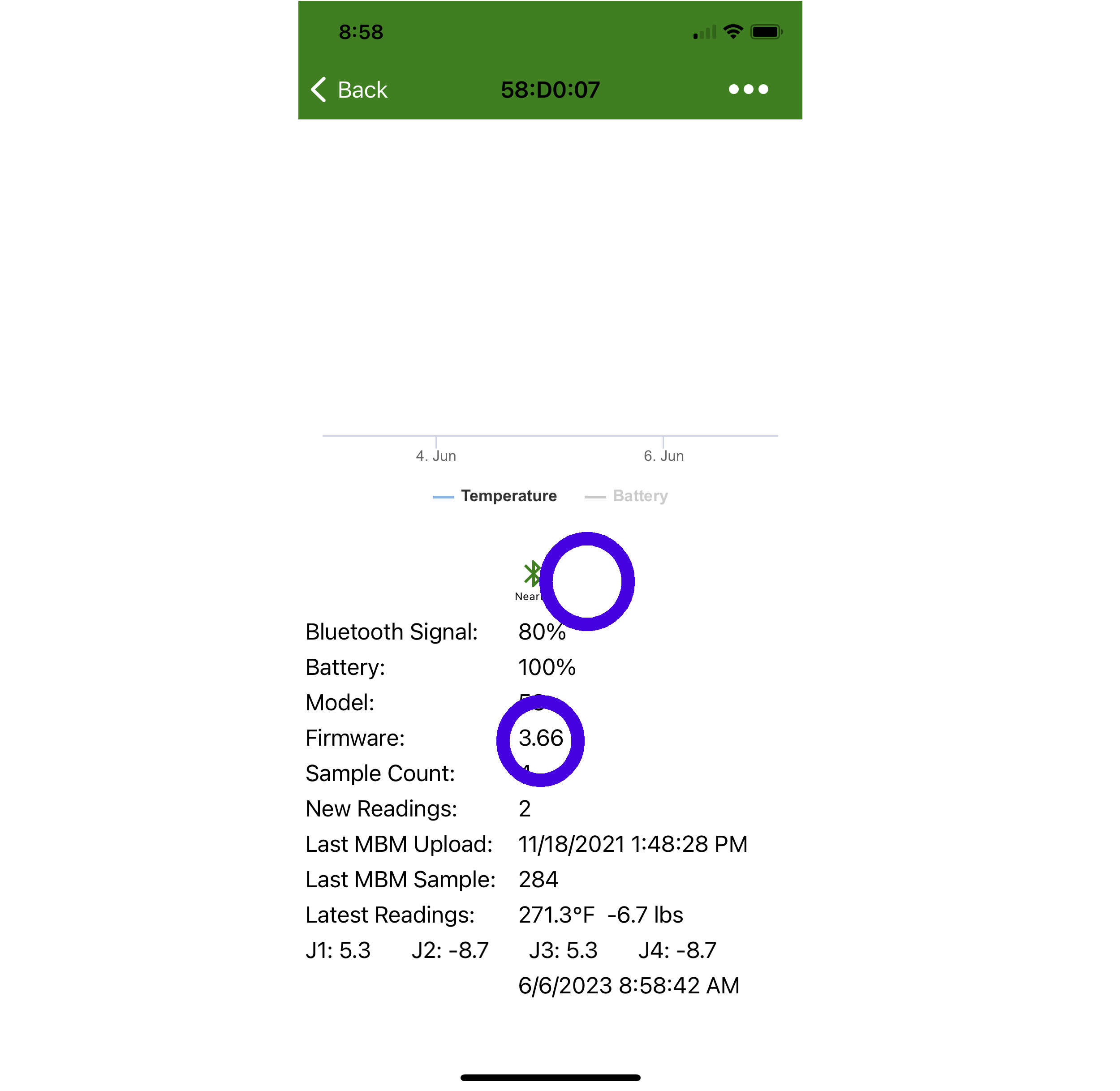BroodMinder Apparaat Firmware Updates
Overzicht
Af en toe voeren we updates uit om de werking van onze sensoren te verbeteren. BroodMinder apparaten maken gebruik van OTA (Over The Air) firmware-updates en zijn zeer eenvoudig uit te voeren.
Deze procedure werkt met de volgende modellen (het model zijn de eerste 2 karakters van het ID, bijvoorbeeld 47:12:34 is model 47):
Model 47, 49, 51, 52, 56, 57, 58, 59, 60 en 63.
Basisproces
- Update de Bees App
- Zoek en selecteer het update-icoon voor het apparaat in de Bees App
- Druk op "Firmware bijwerken" of "Synchroniseren en firmware bijwerken"
- Wacht en kijk 2-3 minuten
- Verifieer
Bees App bijwerken
Voordat u begint met het bijwerken van de firmware, moet u ervoor zorgen dat u de Android Play Store of Apple App Store bezoekt en uw Bees App bijwerkt. De app bevat de meest recente versie van de firmware voor al onze apparaten.
Meldingsicoon
Wanneer u de Bees App opent, ziet u mogelijk een symbool naast uw apparaat of op de detailpagina. We laten beide locaties zien in de onderstaande afbeeldingen.
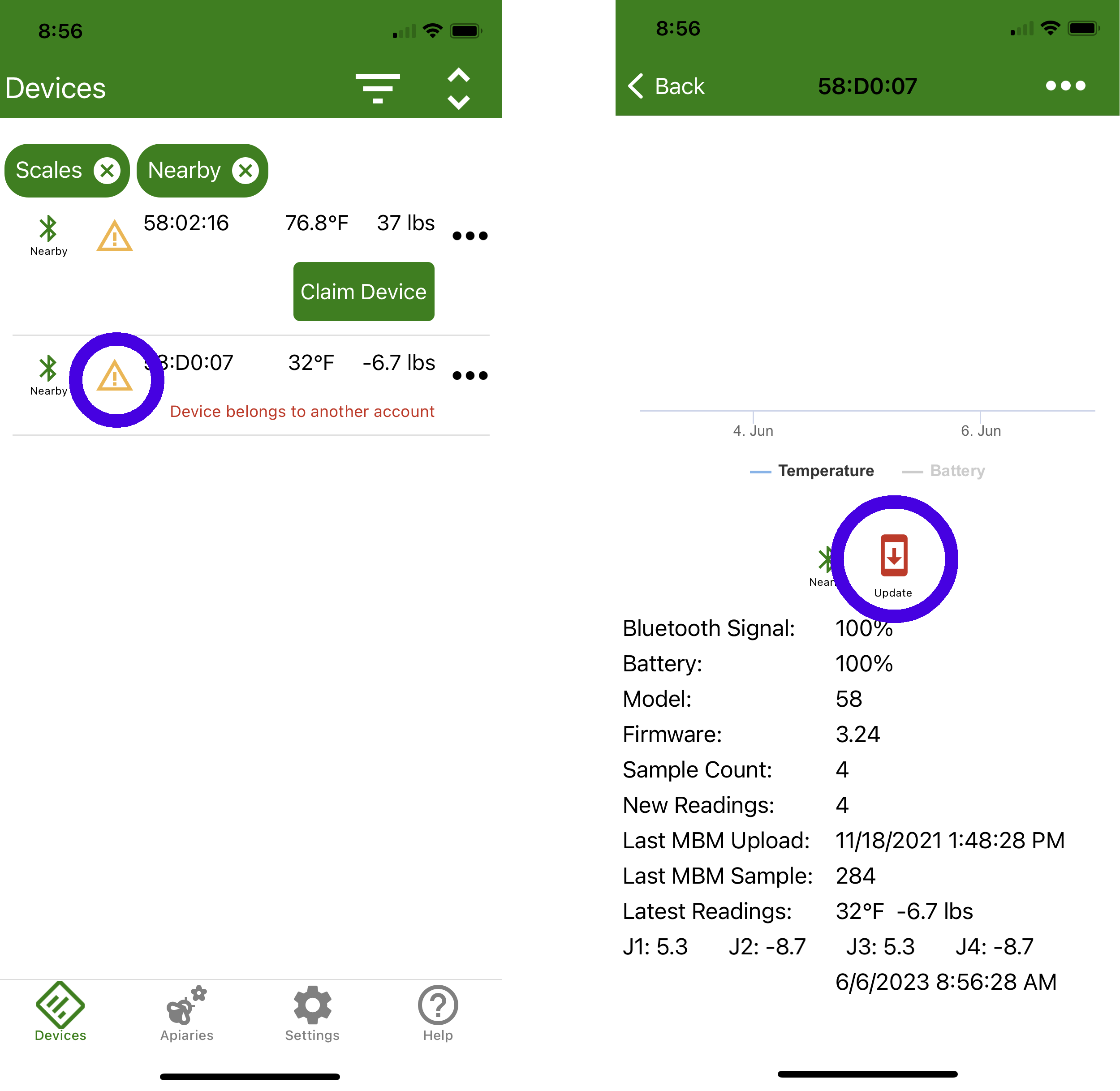
Apparaat bijwerken
Druk op het symbool en u krijgt een updatepagina te zien zoals hieronder weergegeven.
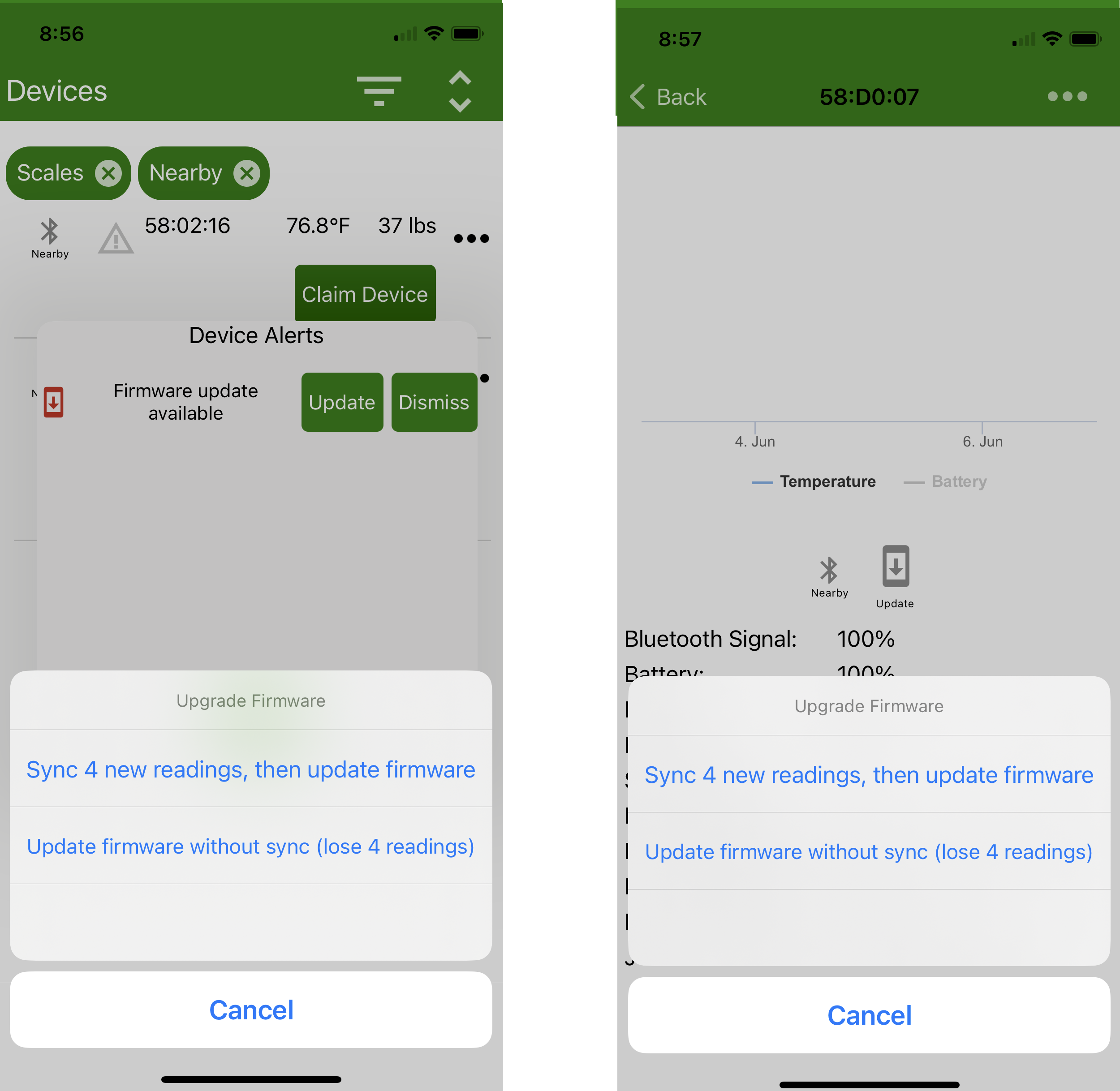
Nu heeft u een keuze. Er is een back-up van gegevens opgeslagen op uw BroodMinder apparaat. Het bijwerken van de firmware plaatst het apparaat in de staat "Fabrieksnieuw", waarbij alle back-upgegevens worden verwijderd. Let op: Alle gegevens die u al hebt opgehaald, blijven behouden.
1) Als al uw gegevens up-to-date zijn op MyBroodMinder, kunt u "Firmware bijwerken zonder synchronisatie". 2) Als u niet zeker bent, kunt u synchroniseren en vervolgens bijwerken. Dit duurt langer omdat we het hele databestand lezen voordat we bijwerken.
Het updateproces duurt 2-3 minuten.
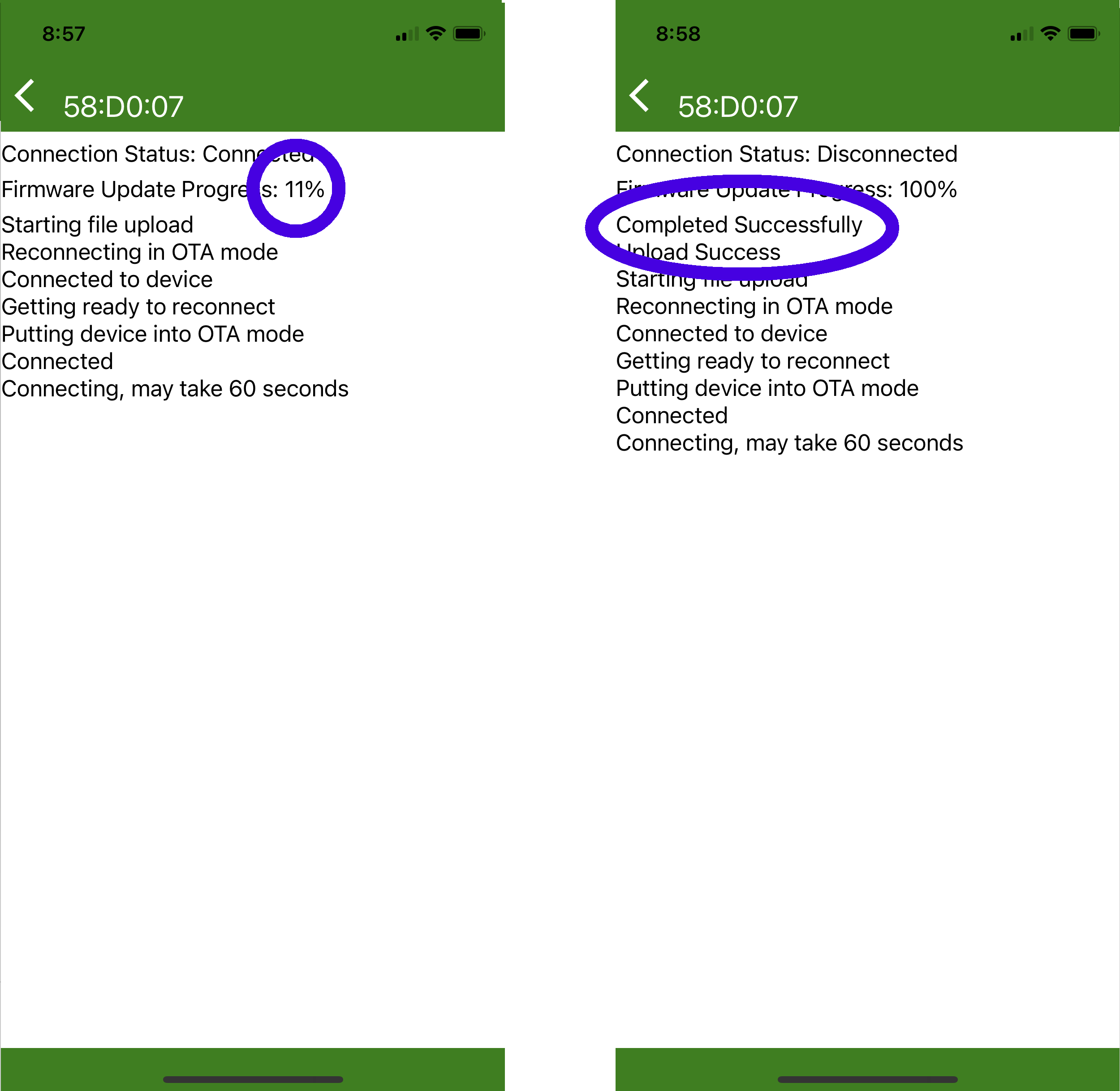
Verifiëren
Als het proces is voltooid, zou u moeten zien dat het firmware-update-icoon is verwijderd en de huidige versie is bijgewerkt.
Als het niet correct is bijgewerkt, verwijder dan de batterijen gedurende 1 minuut, plaats de batterijen terug en probeer de update opnieuw.
Als u nog steeds problemen ondervindt, neem dan contact met ons op via support@broodminder.com.